Table of Contents
Tất cả đặt chỗ
Để view all bookings đã được tạo, vào Bookings trong Bảng điều khiển. Một danh sách các đặt chỗ xuất hiện theo thứ tự ngược.
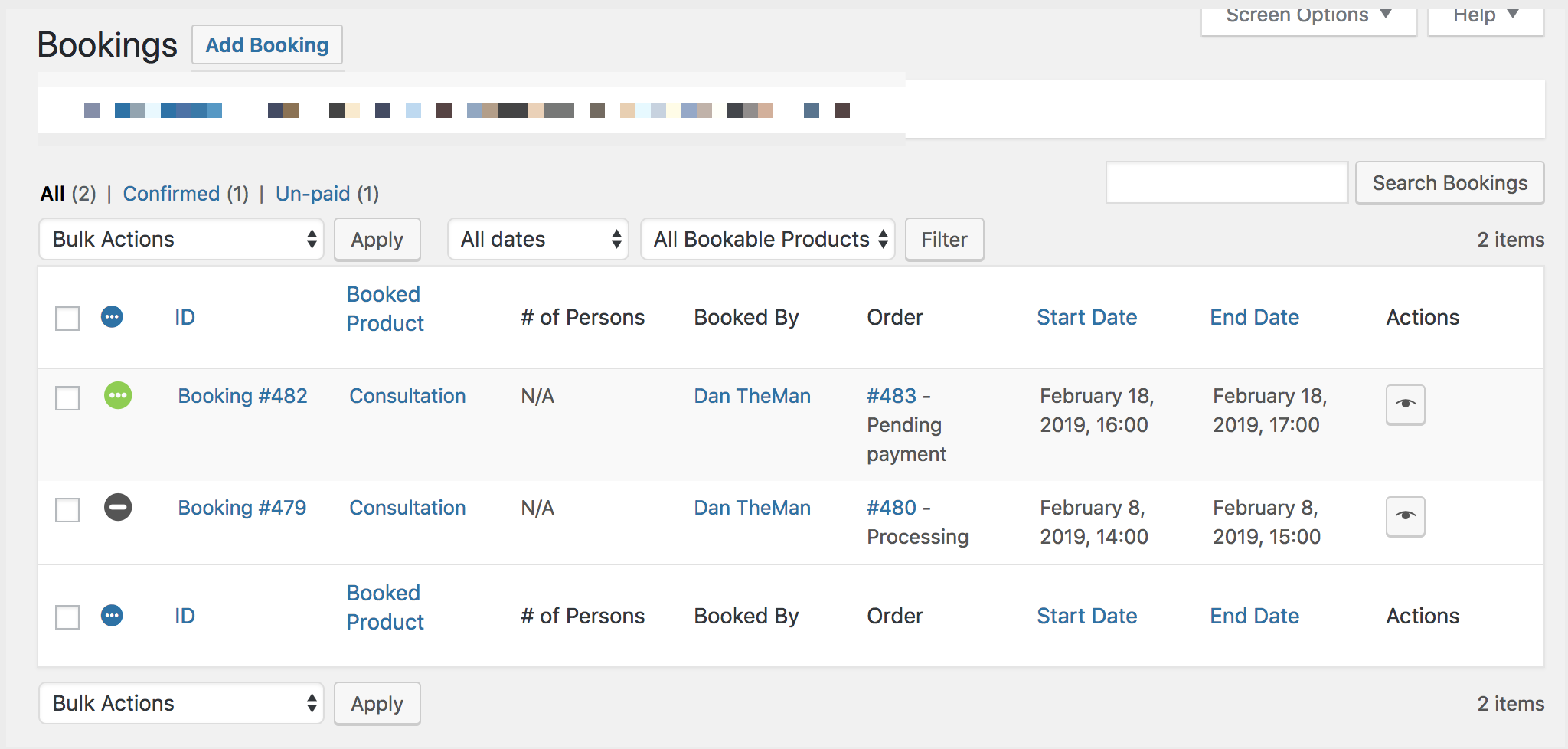
Để filter bookings , chọn các tùy chọn từ một menu quen thuộc ở phía trên.
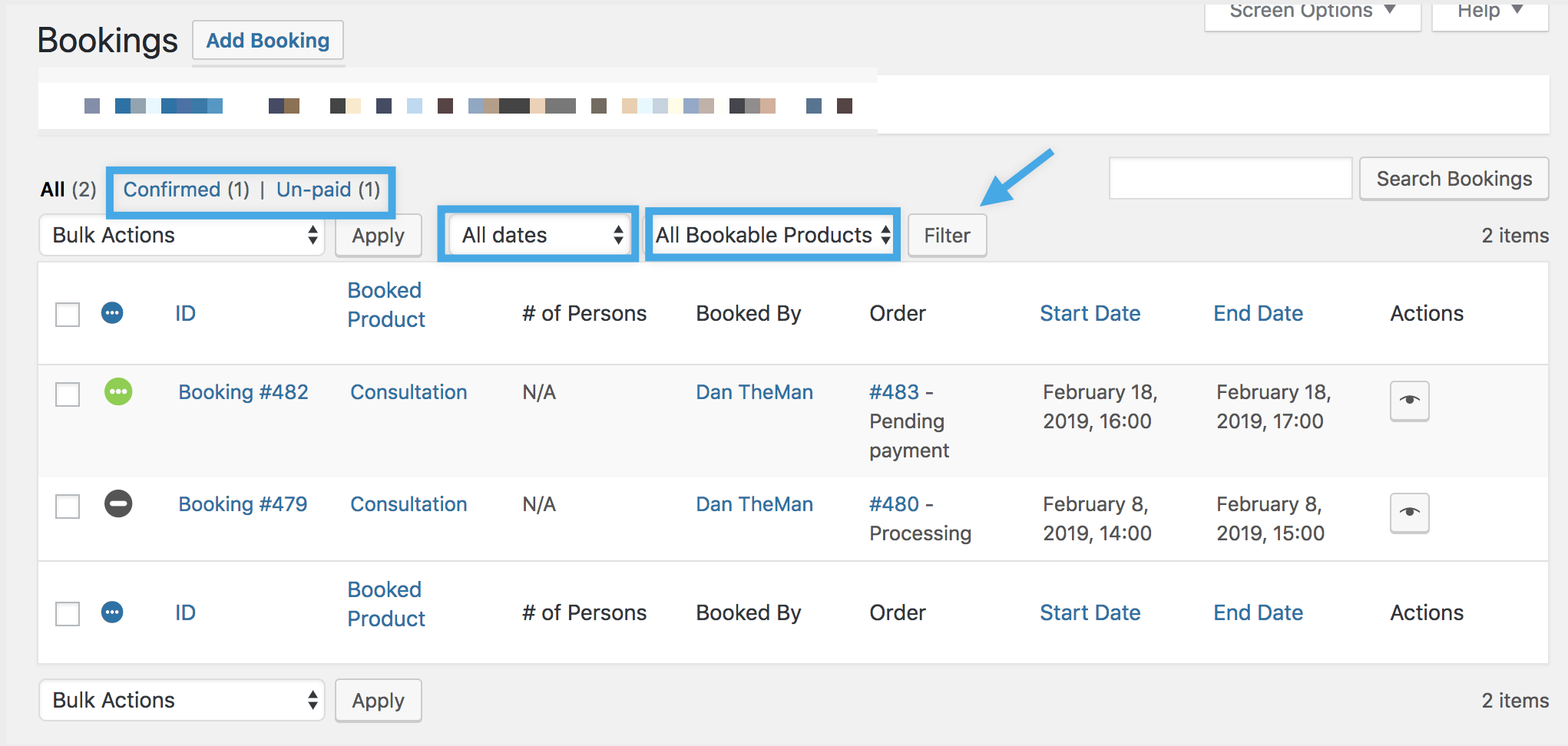
Lọc theo:
- Trạng thái
- Ngày
- Sản phẩm/Tài nguyên
Để use bulk actions , chọn một action từ danh sách thả xuống và Apply .
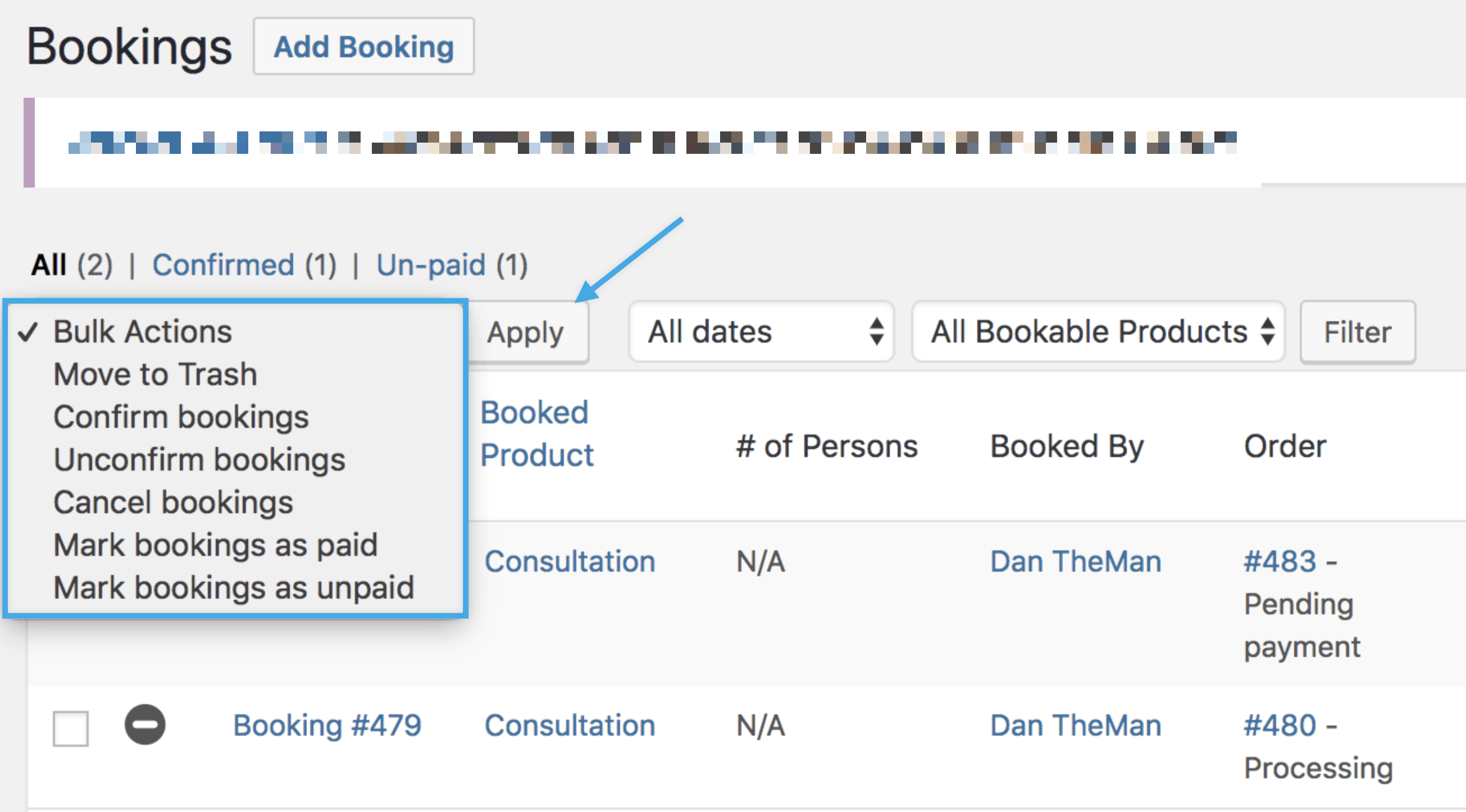
- Di chuyển vào thùng rác
- Xác nhận đặt chỗ
- Hủy xác nhận đặt chỗ
- Hủy đặt chỗ
- Đánh dấu các đặt chỗ đã thanh toán
- Đánh dấu các đặt chỗ chưa thanh toán
Để search bookings , sử dụng hộp tìm kiếm ở góc trên bên phải và chọn Tìm kiếm đặt chỗ.
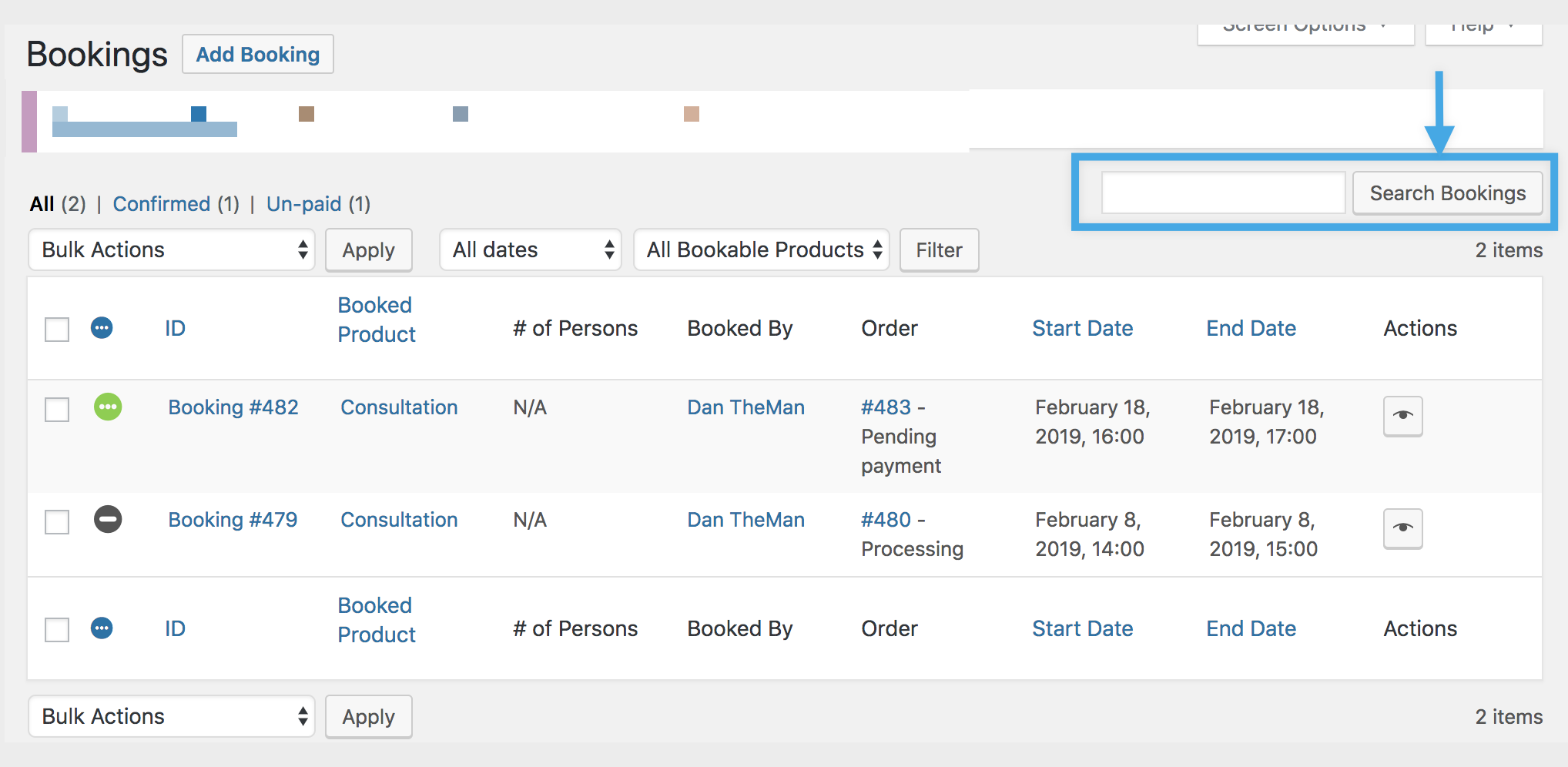
Trên individual bookings , bạn có tùy chọn thực hiện hai hành động.
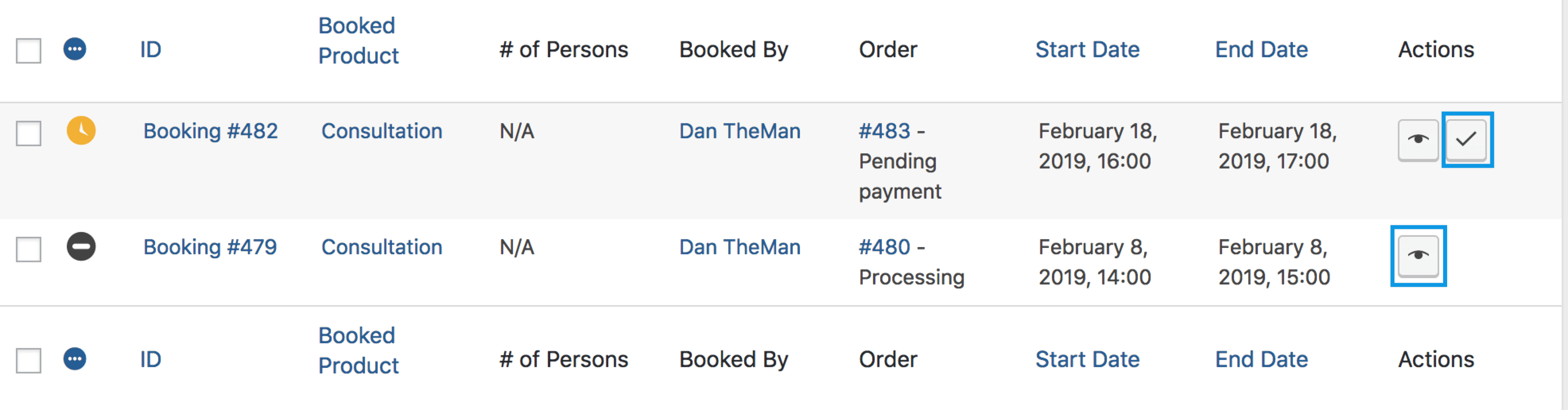
- Check mark : Cho phép bạn xác nhận một đặt chỗ đang chờ và gửi email cho người dùng. Nếu bạn xác nhận sai, sử dụng tính năng Hủy xác nhận đặt chỗ hàng loạt.
- Eye : Xem chi tiết đặt chỗ.
Thêm sản phẩm đặt chỗ
Bạn có thể tạo một sản phẩm đặt chỗ từ các mẫu được định sẵn tại Bookings > Add Product hoặc từ trong tab “Mẫu” trên trang “Chỉnh sửa sản phẩm”.
Mẫu đặt chỗ giúp bạn đơn giản hóa và tăng tốc quá trình tạo sản phẩm đặt chỗ bằng cách cung cấp một lựa chọn các mẫu được định sẵn cẩn thận. Với WooCommerce Bookings 2.0.0, bạn có thể truy cập các mẫu thông qua WP Admin → Bookings → Add Product .
Chỉ cần nhấp vào thẻ mẫu, và một cửa sổ popup tiện dụng sẽ xuất hiện, cung cấp cho bạn tất cả các thông tin bổ sung mà bạn cần. Khi bạn nhấp vào nút “Sử dụng mẫu”, sau đây là những gì xảy ra:
- Một sản phẩm đặt chỗ được tạo tức thì với tiêu đề, mô tả, sẵn có, và chi phí.
- Sản phẩm được xuất bản với trạng thái “Bản thảo”, đưa ra cho bạn tự do để xem xét và chỉnh sửa nó theo yêu cầu cụ thể của mình.
- Bạn sẽ được chuyển hướng đến trang “Chỉnh sửa sản phẩm”, nơi bạn có thể thực hiện bất kỳ điều chỉnh nào cần thiết cho mẫu.
- Tài nguyên và Loại người cũng được tạo động và gắn kết với sản phẩm có thể đặt chỗ
Xem một đặt chỗ
Để xem một đặt chỗ, hãy nhấp vào biểu tượng Mắt để đến trang Chỉnh sửa/Xem đặt chỗ. Cách này hoạt động tương tự như các trang quản trị khác như Chỉnh sửa đơn hàng, ngoại trừ nó dành cho dữ liệu đặt chỗ.
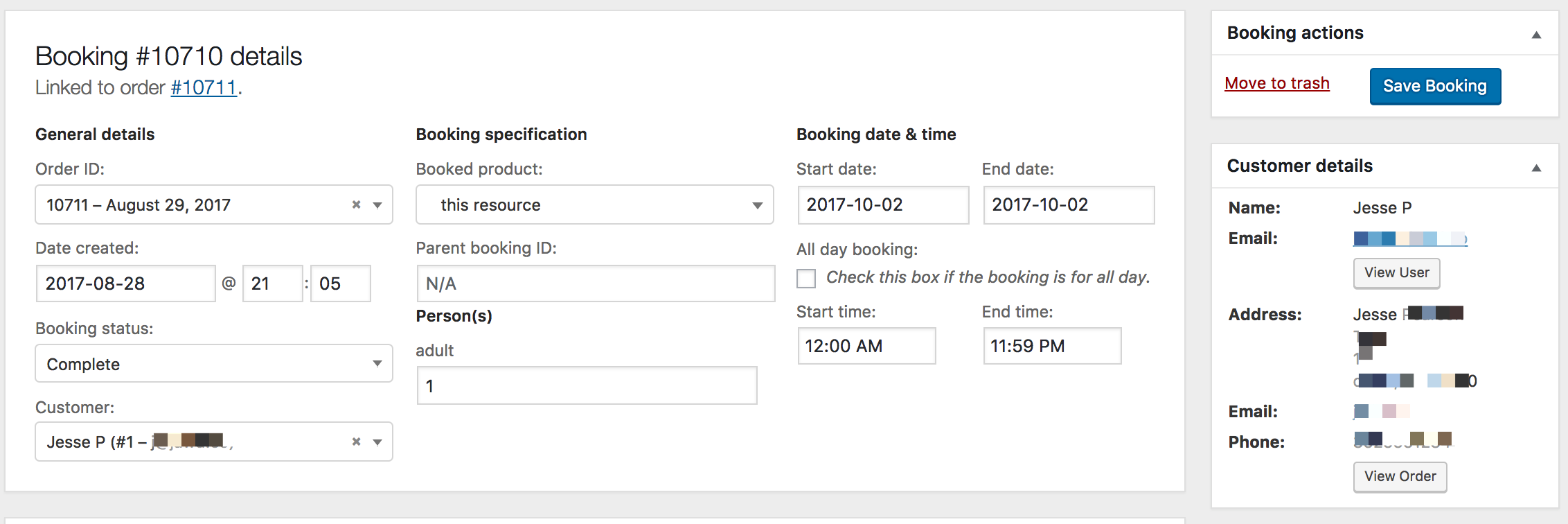
Những chi tiết này có thể được chỉnh sửa, sau đó lưu khi bạn hoàn tất.
Hãy cẩn thận khi thay đổi ngày bắt đầu và kết thúc cũng như thời gian. Hãy chắc chắn rằng ngày bắt đầu luôn gần đây hơn so với ngày kết thúc. Lưu ý rằng khách hàng sẽ không nhận được email tự động với bất kỳ thay đổi nào.
Đồng bộ hóa đặt chỗ với Google Calendar
Nếu bạn đã thiết lập Tích hợp Google Calendar với WooCommerce Bookings, bạn có thể đồng bộ hóa một đặt chỗ cụ thể với Google Calendar bằng cách nhấp vào nút “Save Booking” .
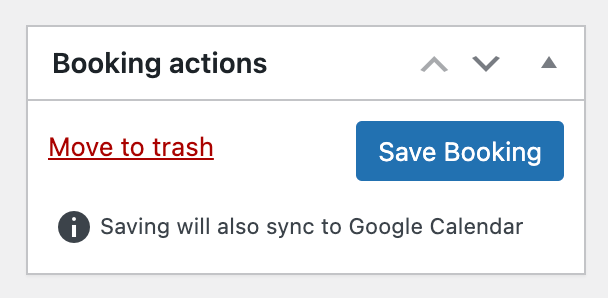
Ghi chú đặt chỗ
Ghi chú đặt chỗ cung cấp thông tin về các thay đổi được thực hiện đối với đặt chỗ. Chúng ghi lại các thay đổi trong trạng thái đặt chỗ và chỉ ra trạng thái đồng bộ hóa với ID sự kiện Google Calendar.

